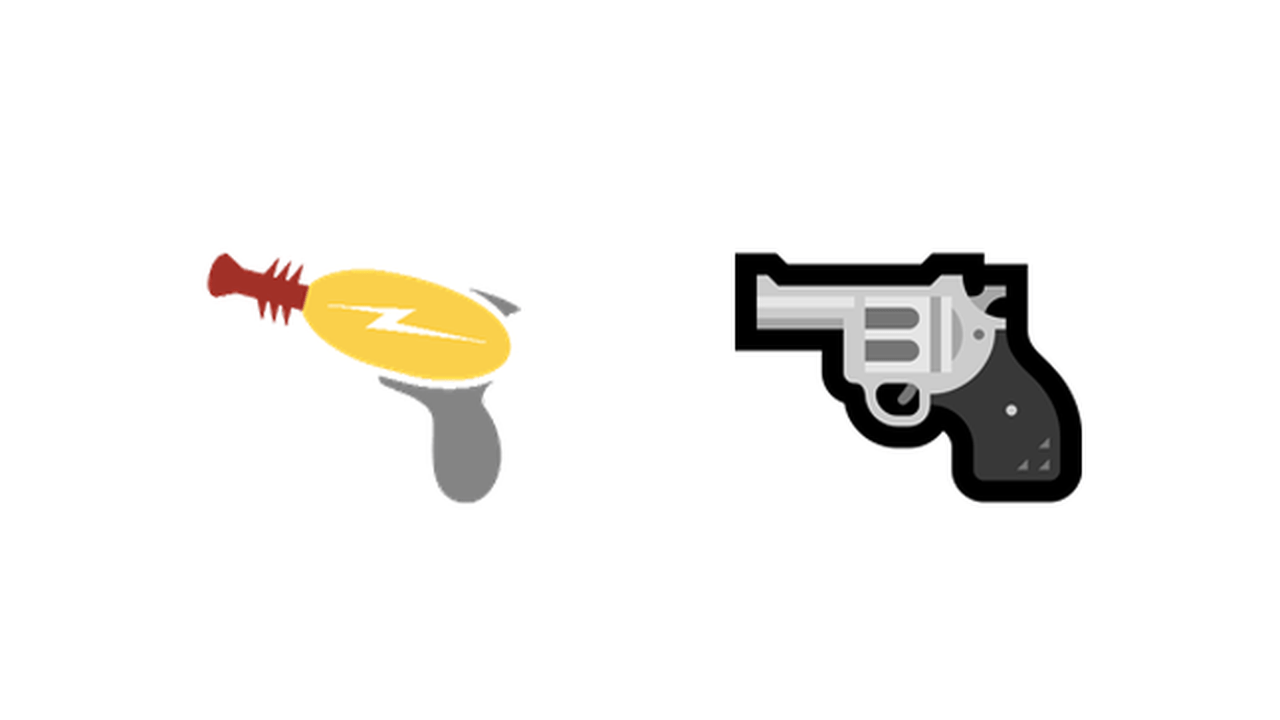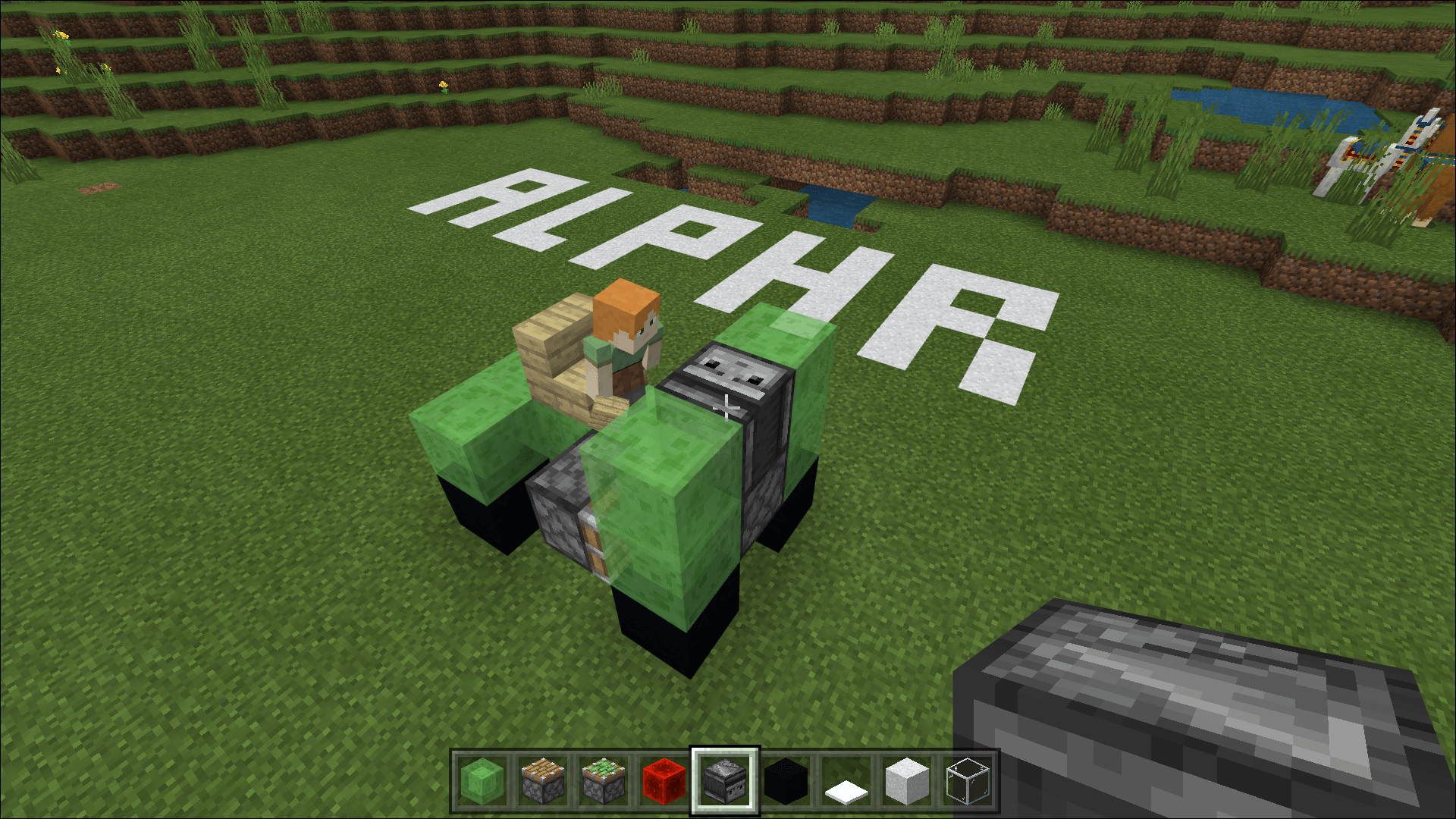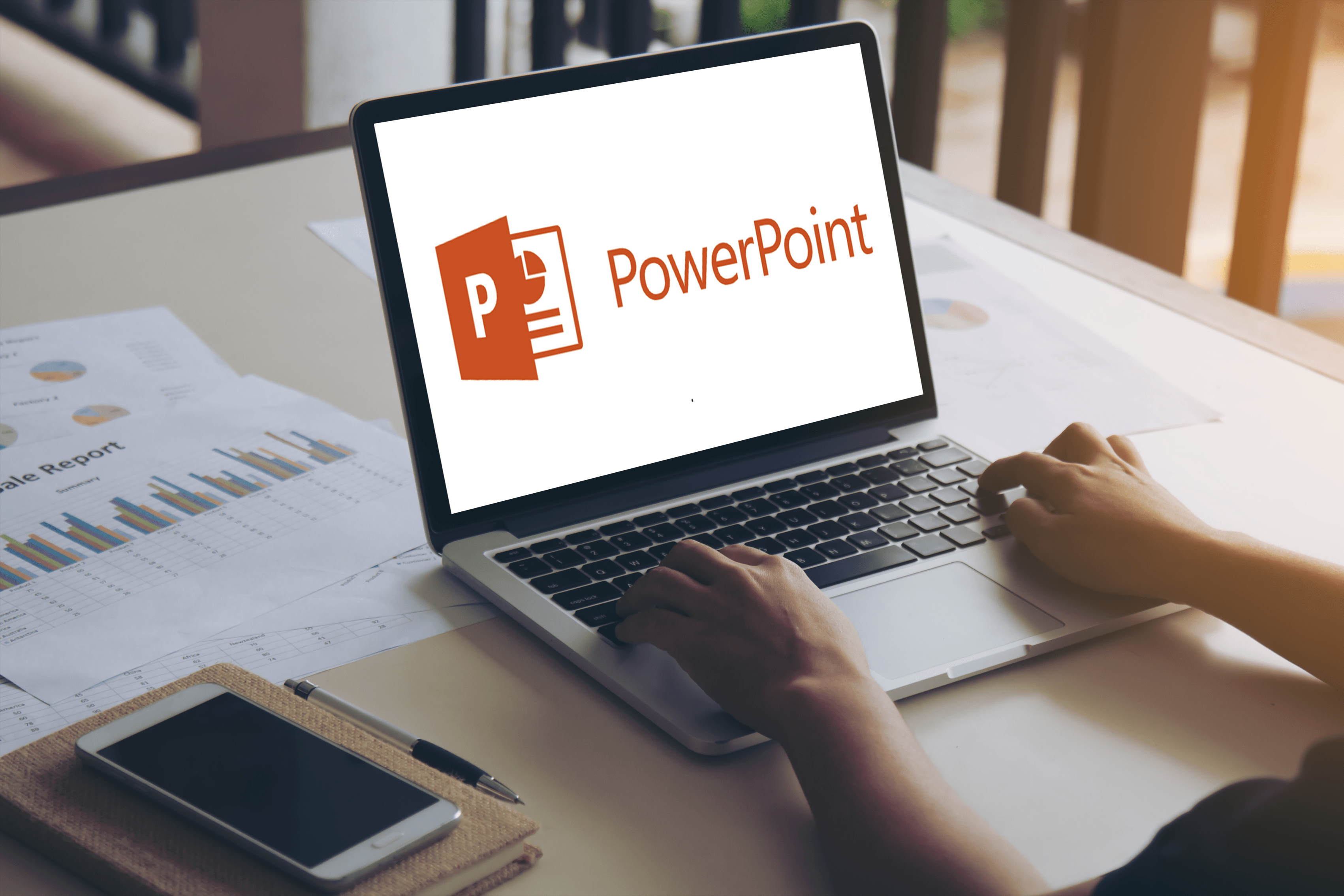Cara Bermain PUBG Mobile di Windows 10
Tutorial ini akan menunjukkan kepada anda cara bermain PUBG Mobile pada Windows 10. Dengan menggunakan emulator Tencent rasmi atau emulator Android Nox, anda boleh memainkan versi mudah alih Player Unknown Battlegrounds pada skrin yang lebih besar dengan tetikus dan papan kekunci.

Walaupun tidak ada pengganti permainan penuh di desktop, harganya $ 30 untuk dibeli jadi saya dapat menghargai bahawa anda mungkin tidak mahu. PUBG Mobile percuma untuk dimainkan dan walaupun termasuk pembelian dalam permainan, mereka tidak penting dan anda boleh bermain tanpa membayar kerana kebanyakan barang premium adalah kosmetik.
Satu-satunya pengecualian untuk kebebasan itu ialah Royal Pass yang baru. Walaupun terdapat versi percuma, Elite membenarkan akses ke banyak misi Challenge yang versi percuma tidak ada. Selain daripada misi tersebut, sebenarnya tidak perlu dibayar.
Main PUBG Mobile pada Windows 10
Terdapat dua cara utama untuk memainkan PUBG Mobile pada Windows 10. Anda boleh menggunakan emulator Tencent rasmi atau anda boleh menggunakan emulator Android lain dan memuatkan PUBG Mobile ke dalamnya. Menggunakan emulator rasmi menjamin keserasian tetapi anda hanya dapat menggunakannya dengan PUBG Mobile. Menggunakan emulator pihak ketiga tidak menjamin keserasian tetapi harus berfungsi dengan baik dan membolehkan anda menggunakan aplikasi Android apa pun. Saya akan tunjukkan kepada anda berdua.

Menggunakan emulator Tencent
Emulator Tencent direka khas untuk membolehkan anda memainkan PUBG Mobile pada Windows 10. Ia disokong secara rasmi, dikemas kini secara berkala dan bebas digunakan. Ia berfungsi dengan baik dan membantu menguruskan kemas kini untuk PUBG dan juga kawalan yang pantas dan lancar untuk permainan.
Emulator dilengkapi dengan Tencent Gaming Buddy, yang perlu anda mainkan.
Untuk membuatnya berfungsi, lakukan ini:
- Muat turun dan pasang emulator Tencent ke komputer anda.
- Pilih Mula ketika Gaming Buddy mula-mula memuat fail permainan PUBG Mobile.
- Log masuk sebagai Tetamu atau gunakan akaun Facebook anda.
- Konfigurasikan tetapan grafik mengikut keperluan anda.
- Main!
Oleh kerana emulator Tencent dirancang khusus untuk memainkan PUBG Mobile pada Windows 10, ia dipasang dengan cepat dan sudah tahu anda akan menggunakan tetikus dan papan kekunci. Ia juga mempunyai tetapan grafik yang lebih popular diprogramkan sehingga anda hanya perlu memilih tetapan yang anda pilih dan mula bermain.

Gunakan Nox untuk memainkan PUBG Mobile pada Windows 10
Anda juga dapat menggunakan Nox untuk memainkan PUBG Mobile pada Windows 10. Ia juga berfungsi dengan baik dan walaupun tidak dirancang khusus untuk PUBG, mempunyai kelebihan tambahan untuk bekerja dengan aplikasi Android yang lain juga.
- Muat turun dan pasang Nox ke PC anda.
- Muat turun APK Android terus dari Tencent.
- Log masuk ke Google melalui Nox.
- Seret dan lepaskan fail APK ke tetingkap Nox terbuka untuk dipasang.
- Konfigurasikan tetapan anda termasuk tetikus dan papan kekunci dan grafik.
- Main!
Terdapat sedikit lebih banyak pekerjaan yang perlu dilakukan dengan Nox daripada emulator Tencent tetapi kelebihannya ialah setelah anda menetapkan tetapan tetikus, papan kekunci, grafik dan suara anda, anda akan dapat menggunakannya dengan permainan atau aplikasi mudah alih yang anda pasang ke Nox.
Masalah bermain PUBG Mobile pada Windows 10
Semasa saya menguji kedua-dua pemasangan ini untuk tutorial ini, saya kadang-kadang menghadapi kesalahan internet. Saya tidak dapat log masuk ke PUBG Mobile atau bermain permainan. Emulator Tencent dan Nox mempunyai sambungan internet dan internet komputer saya baik-baik saja.
Saya mencuba pelbagai jenis untuk memperbaikinya dan hanya satu yang berjaya. Menukar pelayan DNS saya. Saya tidak menggunakan DNS ISP saya kerana ia menjadi perlahan dan cara lain bagi mereka untuk mengesan kebiasaan saya dan menjual data. Saya menggunakan DNS Google tetapi menukarnya menjadi Open DNS. Sebaik sahaja saya menukar pelayan DNS saya, PUBG Mobile berfungsi dengan baik. Saya malah menukarnya kembali ke Google untuk menguji dan ia juga berfungsi dengan baik.
Sekiranya anda mempunyai masalah sambungan sekejap atau terminal, cuba ubah pelayan DNS. Ini caranya:
- Ketik 'net' ke dalam kotak Carian Windows dan pilih Panel Kawalan.
- Pilih Pusat Rangkaian dan Perkongsian dan kemudian Ethernet (atau WiFi jika anda menggunakan komputer riba).
- Pilih Properties dari tetingkap pop timbul.
- Pilih Internet Protocol Version 4 dari panel tengah dan pilih Properties di bawahnya.
- Pilih Gunakan pelayan DNS berikut dan masukkan dua pelayan DNS.
- Pilih OK untuk menyimpan perubahan anda.
Anda juga dapat mengubah tetapan DNS pada penghala jika anda mahu. Tepat bagaimana anda melakukannya akan bergantung pada model atau model penghala anda. Mengubahnya pada penghala mempunyai kelebihan kerana tidak ditimpa ketika Windows mengemas kini.
Alamat DNS yang boleh anda gunakan ialah:
DNS Google
- 8.8.8
- 8.4.4
OpenDNS
- 67.222.123
- 67.220.123
Mereka berdua bekerja dengan cepat dan kedua-duanya berfungsi dengan baik. Saya mengalami peningkatan kelajuan menyemak imbas ketika saya melakukannya. Anda mungkin juga.